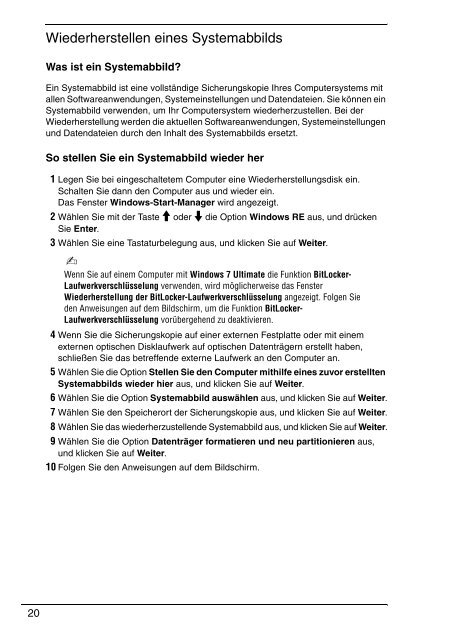Sony VPCX11Z1E - VPCX11Z1E Guida alla risoluzione dei problemi Tedesco
Sony VPCX11Z1E - VPCX11Z1E Guida alla risoluzione dei problemi Tedesco
Sony VPCX11Z1E - VPCX11Z1E Guida alla risoluzione dei problemi Tedesco
You also want an ePaper? Increase the reach of your titles
YUMPU automatically turns print PDFs into web optimized ePapers that Google loves.
Wiederherstellen eines Systemabbilds<br />
Was ist ein Systemabbild?<br />
Ein Systemabbild ist eine vollständige Sicherungskopie Ihres Computersystems mit<br />
allen Softwareanwendungen, Systemeinstellungen und Datendateien. Sie können ein<br />
Systemabbild verwenden, um Ihr Computersystem wiederherzustellen. Bei der<br />
Wiederherstellung werden die aktuellen Softwareanwendungen, Systemeinstellungen<br />
und Datendateien durch den Inhalt des Systemabbilds ersetzt.<br />
So stellen Sie ein Systemabbild wieder her<br />
1 Legen Sie bei eingeschaltetem Computer eine Wiederherstellungsdisk ein.<br />
Schalten Sie dann den Computer aus und wieder ein.<br />
Das Fenster Windows-Start-Manager wird angezeigt.<br />
2 Wählen Sie mit der Taste M oder m die Option Windows RE aus, und drücken<br />
Sie Enter.<br />
3 Wählen Sie eine Tastaturbelegung aus, und klicken Sie auf Weiter.<br />
Wenn Sie auf einem Computer mit Windows 7 Ultimate die Funktion BitLocker-<br />
Laufwerkverschlüsselung verwenden, wird möglicherweise das Fenster<br />
Wiederherstellung der BitLocker-Laufwerkverschlüsselung angezeigt. Folgen Sie<br />
den Anweisungen auf dem Bildschirm, um die Funktion BitLocker-<br />
Laufwerkverschlüsselung vorübergehend zu deaktivieren.<br />
4 Wenn Sie die Sicherungskopie auf einer externen Festplatte oder mit einem<br />
externen optischen Disklaufwerk auf optischen Datenträgern erstellt haben,<br />
schließen Sie das betreffende externe Laufwerk an den Computer an.<br />
5 Wählen Sie die Option Stellen Sie den Computer mithilfe eines zuvor erstellten<br />
Systemabbilds wieder hier aus, und klicken Sie auf Weiter.<br />
6 Wählen Sie die Option Systemabbild auswählen aus, und klicken Sie auf Weiter.<br />
7 Wählen Sie den Speicherort der Sicherungskopie aus, und klicken Sie auf Weiter.<br />
8 Wählen Sie das wiederherzustellende Systemabbild aus, und klicken Sie auf Weiter.<br />
9 Wählen Sie die Option Datenträger formatieren und neu partitionieren aus,<br />
und klicken Sie auf Weiter.<br />
10 Folgen Sie den Anweisungen auf dem Bildschirm.<br />
20